进驻中山大学南校区,折腾校园网
By 苏剑林 | 2016-09-05 | 96137位读者 |开始研究僧之旅,希望有一天能企及扫地僧的境界。
进入中山大学后,各种郁闷的事情就来了。首先最郁闷的就是开学时间特早,8月26日开学,感觉至少比一般学校早了一星期,开学这么早有意思么~~接着就是感觉中大的管理制度各种混乱,比我本科的华师差多了。好吧,这些琐事先不吐槽,接下来弄校园网,这是作死的开始。
我们是在南校区的,校园网是通过锐捷客户端来认证的,而我是用macbook的,不过中大这边还很人性化地提供了Mac版的锐捷,体积就1M左右,挺好的。但众所周知,macbook并没有有线网卡,每次我上网都得插着个USB网卡然后连着网线,这该有多郁闷。于是想办法通过路由器拨号。我也不算没经验的了,对openwrt这个系统有过一定研究,以前在本科的时候也是锐捷,可以用mentohust替代拨号,很简单。于是我在这里重复这样的过程,发现一直认证失败,按照网上提示的各种方法,都无法解决。
经过研究,我发现在Windows下,这里就只能用官方提供了锐捷4.90版本,从其他地方下载的更高级或者更低级的锐捷,都无法通过验证。估计就是因为这个机制,导致了mentohust难以通过验证。而且网上流行的mentohust都是基于V2协议的,但4.90是基于V4的。后来我又去下载了V4版本的进行交叉编译,测试发现还不成功。几近绝望的时候,我发现了mentohust-proxy,一个mentohust的改进版,让我找到了希望。(怎么找到它?我是直接到github搜索了,因为实在没辙了~~)
原理很简单,如果直接通过mentohust无法完成认证,那么就通过代理模式,由电脑来完成认证,而mentohust只需要负责发送心跳包维持联网就行。这是个很折中的方案,但应该说是一个很通用的方案,因为它的成功与否,基本就取决于自己电脑的锐捷客户端而已。看到这个方案,我就知道有戏了,于是赶紧补习了一下交叉编译的知识,最后成功编译好了,并且在路由上成功地完成了认证。
交叉编译 #
我的环境是CentOS 7,首先安装环境依赖,其实这些依赖都是网上找来的,我也不知道全不全,如果不行再留言吧。大家直接搜索一下“openwrt编译”,估计就能找到不少相关链接
sudo yum install autoconf binutils bison bzip2 flex gawk gcc gcc-c++ gettext make ncurses-devel patch unzip wget zlib-devel curl curl-devel openssl-devel perl perl-devel cpio expat-devel gettext-devel xz openssh-clients cmake libtool下载SDK包到~目录,我的路由是常见的MT7620n方案,所以下载mt7620的:
cd ~
wget https://downloads.openwrt.org/chaos_calmer/15.05.1/ramips/mt7620/OpenWrt-SDK-15.05.1-ramips-mt7620_gcc-4.8-linaro_uClibc-0.9.33.2.Linux-x86_64.tar.bz2
tar jxvf OpenWrt-SDK-15.05.1-ramips-mt7620_gcc-4.8-linaro_uClibc-0.9.33.2.Linux-x86_64.tar.bz2
mv OpenWrt-SDK-15.05.1-ramips-mt7620_gcc-4.8-linaro_uClibc-0.9.33.2.Linux-x86_64 op
下载libpcap,这里直接把依赖库libpcap也编译进去,免得要自己安装。
wget http://www.tcpdump.org/release/libpcap-1.7.4.tar.gz
tar zxvf libpcap-1.7.4.tar.gz
下载mentohust-proxy。
git clone https://github.com/updateing/mentohust-proxy.git
配置环境变量(这里的/home/job是我的~目录)
export PATH=$PATH:/home/job/op/staging_dir/toolchain-mipsel_24kec+dsp_gcc-4.8-linaro_uClibc-0.9.33.2/bin:/home/job/op/staging_dir/host/bin
export STAGING_DIR=/home/job/op/staging_dir
剩下的过程跟普通编译差不多,就是多了host=mipsel-openwrt-linux-uclibc参数。首先编译libpcap
cd libpcap-1.7.4
./configure --host=mipsel-openwrt-linux-uclibc --with-pcap=linux
make
然后编译mentohust-proxy
cd ../mentohust-proxy
sh autogen.sh
./configure --host=mipsel-openwrt-linux-uclibc --disable-encodepass --disable-notify --with-pcap=/home/job/libpcap-1.7.4/libpcap.a
make在src目录下的mentohust就是最终编译好的文件了。
完成认证 #
把mentohust下载下来,上传到路由器,大家可以先试试直接mentohust可不可以完成认证,如果不行,就使用代理认证。顺便说,这个升级版的mentohust更加人性化了,下面是它的帮助文件。
>>> mentohust -h
欢迎使用MentoHUST 版本: 0.3.1
Copyright (C) 2009-2010 HustMoon Studio
人到华中大,有甜亦有辣。明德厚学地,求是创新家。
802.1x proxy and other new features by Hamster Tian 2015-2016.
Bug report to http://code.google.com/p/mentohust/issues/list用法: ./mentohust [-选项][参数] 或 [-选项] [参数] 或 [--长选项] [参数]
选项: --help -h 显示本帮助信息
--kill -k -k(退出程序) 其他(重启程序)
--write -w 保存参数到配置文件
--username -u 用户名
--password -p 密码
--nic -n 网卡名
--ip -i IP[默认本机IP]
--mask -m 子网掩码[默认本机掩码]
--gateway -g 网关[默认0.0.0.0]
--dns -s DNS[默认0.0.0.0]
--ping-host -o Ping主机[默认0.0.0.0,表示关闭该功能]
--auth-timeout -t 认证超时(秒)[默认8]
--heartbeat -e 心跳间隔(秒)[默认30]
--wait-after-fail -r 失败等待(秒)[默认15]
--max-fail -l 允许失败次数[0表示无限制,默认8]
--no-auto-reauth -x 掉线后是否自动重连: 0(不重连) 1(重连) [默认1]
--eap-bcast-addr -a 组播地址: 0(标准) 1(锐捷) 2(赛尔) [默认0]
--dhcp-type -d DHCP方式: 0(不使用) 1(二次认证) 2(认证后) 3(认证前) [默认0]
--daemonize -b 是否后台运行: 0(否) 1(是,关闭输出) 2(是,保留输出) 3(是,输出到文件) [默认0]
--fake-supplicant-version -v 客户端版本号[默认0.00表示兼容xrgsu]
--template-file -f 自定义数据文件[默认不使用]
--dhcp-script -c DHCP脚本[默认dhclient]
--proxy-lan-iface -z 认证代理模式下监听认证数据包的网卡名(设置此项即表示开启代理模式)
--proxy-require-success -j 认证代理模式下关闭LAN监听线程前需要收到的Success包次数 [默认1]
--decode-config -q 显示SuConfig.dat的内容(如-q/path/SuConfig.dat)
--max-retries 在得到认证成功或失败的结果前,最多重试的次数,0表示无限重试 [默认0]
例如: ./mentohust -u username -p password -n eth0 -i 192.168.0.1 -m 255.255.255.0 -g 0.0.0.0 -s 0.0.0.0 -o 0.0.0.0 -t 8 -e 30 -r 15 -a 0 -d 1 -b 0 -v 4.10 -f default.mpf -c dhclient
关于代理模式:此模式下MentoHUST将不会自己发起认证,而是修改LAN内捕获到的认证数据包的源MAC并转发至WAN,使得本机认证通过。
代理模式下用户名、密码、掉线重连方式(-u、-p、-x)无效,可不指定。由于Start包为自行构造,仍然需要指定DHCP方式和组播地址(-d、-a)。
代理模式示例: ./mentohust --proxy-lan-iface br0 --nic eth0 --eap-bcast-addr 1 --dhcp-type 2 -proxy-require-success 2
注意:使用时请确保是以root权限运行!
首先把校园网线接到路由器的wan口,然后电脑接到lan口(用wifi连接也可以),路由器上启动命令
./mentohust --proxy-lan-iface br-lan --nic eth0.2 --eap-bcast-addr 0 --dhcp-type 2然后在电脑用锐捷进行拨号就行了,可以发现路由器上面显示拨号成功。维持mentohust的运行,可以用screen,也可以直接用-b参数。好吧,可以享受WiFi了。
接下来 #
接下来可以做的事情就多了,比如内网穿透、SSH代理、资源共享等~
编译好的程序,MTK系列路由器可用:mentohust_mtk.zip
参考链接 #
https://github.com/updateing/mentohust-proxy
https://www.yjblog.net/post/123.html
http://soundrain.net/2016/04/25/mentohust-v4版本编译及ipv6的配置/
转载到请包括本文地址:https://www.spaces.ac.cn/archives/3936
更详细的转载事宜请参考:《科学空间FAQ》
如果您还有什么疑惑或建议,欢迎在下方评论区继续讨论。
如果您觉得本文还不错,欢迎分享/打赏本文。打赏并非要从中获得收益,而是希望知道科学空间获得了多少读者的真心关注。当然,如果你无视它,也不会影响你的阅读。再次表示欢迎和感谢!
如果您需要引用本文,请参考:
苏剑林. (Sep. 05, 2016). 《进驻中山大学南校区,折腾校园网 》[Blog post]. Retrieved from https://www.spaces.ac.cn/archives/3936
@online{kexuefm-3936,
title={进驻中山大学南校区,折腾校园网},
author={苏剑林},
year={2016},
month={Sep},
url={\url{https://www.spaces.ac.cn/archives/3936}},
}







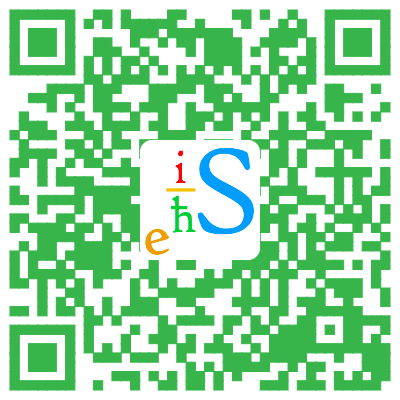
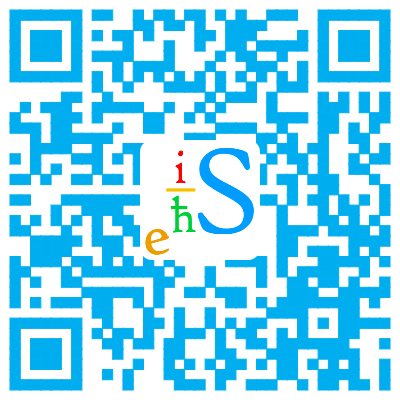

September 11th, 2016
作为刚刚离开中大的毕业生,欢迎你来到中大。我在南校区生活了四年,南校区是个好地方,可以潜心搞学术。另外,学一食堂很好吃~
谢谢推荐,我会努力的哈~共勉
November 9th, 2016
我按照你的教程编译总是报错,能否发一份编译好的可执行文件
November 9th, 2016
刚刚邮箱留错了,不好意思,现在留的才是我的邮箱,我按照你的教程编译总是报错,能否发一份编译好的可执行文件
已经在文末共享。
November 11th, 2016
我按照你的编译过程,编译libpcap报错 ,你可以给我回个邮件,我想请教你一下。
不是应该你给我发邮件么~
November 12th, 2016
找了很久,没找到你的邮箱,我不知道你的邮箱 所以我 留了邮箱,等待你的恢复呢?
February 27th, 2017
我是北校区的学生,请大神跟我交流一下,谢谢。q395970428
June 15th, 2017
你好,我是珠海校区的16级,我下载你编译好的mentohust,在路由器下运行出现语法错误:./mentohust:line 1:syntax error:unexpected word (expecting ")"),我按照你的编译教程自己编译,在路由器上运行也是出现跟上面同样的情况,请问是什么原因呢?可以一起交流一下吗
我的Q是1031900514
October 4th, 2018
学长,我是南校区2017级本科生,我用您编译的文件,总是报错bus error,路由器是MW305R,可否请教一下,PandoraBox 14.09 r958 / LuCI Trunk (0.12+svn-r958),我QQ是630225406
我也不大明白,是不是MW305R的cpu不是mtk的?